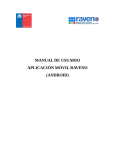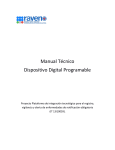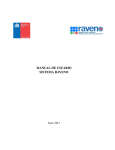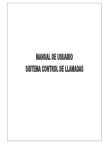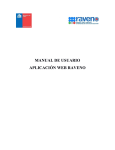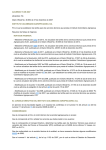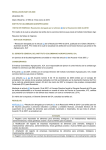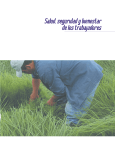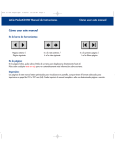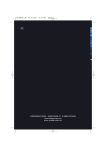Download MANUAL DE USUARIO APLICACIÓN MÓVIL RAVENO (IOS)
Transcript
MANUAL DE USUARIO APLICACIÓN MÓVIL RAVENO (IOS) Capítulo 1 Introducción El Sistema de Registro, Alerta y Vigilancia de Enfermedades de Notificación Obligatoria Móvil (MÓVIL RAVENO), está orientado al registro de enfermedades de notificación obligatoria, de una manera rápida y eficiente. 1.1 Requerimientos mínimos para utilizar la aplicación MÓVIL RAVENO. Iphone o Ipad. Conexión a internet. Estar registrado como notificador en el sistema RAVENO. 2 Capítulo 2 Instalación y Desinstalación Descarga e instalación de la aplicación Acceder al menú de aplicaciones y entrar a la App Store seleccionando el ícono marcado en la Figura 1. Figura 1 Para acceder directamente a la descarga de la aplicación se debe escribir en el buscador la palabra “RAVENO” (Figura 2) y presionar el ícono de descargar. Figura 2 3 Se podrá acceder a la aplicación mediante el ícono (Figura 3) creado en el menú. Figura 3 Desinstalación Para desinstalar la aplicación, se debe mantener presionado el ícono de RAVENO, al realizar esto, las aplicaciones que pueden ser desinstaladas aparecerán con un signo “x” en su esquina superior derecha (Figura 4 (a)). Figura 4 Al presionar la “x” aparecerá el mensaje de la Figura 4 (b) y para desinstalar la aplicación debe seleccionarse la opción Eliminar. 4 Capítulo 3 Ingreso a la aplicación Para ingresar a la aplicación MÓVIL RAVENO se debe buscar el ícono del programa en el menú de aplicaciones. El ícono del sistema se muestra en la Figura 5. Figura 5 Al ingresar al sistema se mostrará la pantalla de bienvenida, la que cambiará dependiendo de si se trata de la primera vez que el usuario entra a la aplicación o ya la ha utilizado antes. Ingreso al sistema por primera vez Si es la primera vez que ingresa a la aplicación verá la pantalla mostrada en la Figura 6 (a), donde deberá ingresar el RUT y la contraseña, tal como se muestra en la Figura 6 (b). Figura 6 5 El ingreso de su RUT y contraseña solo deberá realizarlo la primera vez que utilice la aplicación de manera de guardarlos para futuros usos, es decir, no se le solicitarán estos datos cuando vuelva a utilizar la aplicación. Si el usuario ingresado no está registrado en el sistema RAVENO o hay un error en los datos ingresados se mostrará el mensaje identificando el error. Si este error persiste contáctese con el administrador del sistema para solicitar un usuario y clave de acceso. Ingreso al sistema Si ya ha ingresado anteriormente a la aplicación verá la pantalla mostrada en la Figura 7 donde se muestra su RUT y los datos requeridos para realizar una notificación. Figura 7 6 Capítulo 4 Notificaciones Para notificar se deben completar los campos solicitados (Figura 8 (a)) ingresando el RUT del paciente (con dígito verificador), el teléfono del paciente y la enfermedad diagnosticada (Figura 8 (b)). Figura 8 7 Para ingresar el diagnóstico se puede seleccionar la enfermedad de la lista desplegable. Por ejemplo para seleccionar Brucelosis basta con escribir las primeras letras del nombre para que se muestre una lista de enfermedades (Figura 9 (a)), luego solo debe seleccionarse la enfermedad deseada (Figura 9 (b)). Figura 9 Asegúrese de que la enfermedad que desea notificar tenga contactos asociados a su agenda o el sistema le indicará que la notificación no fue posible ya que dicha enfermedad no posee contactos. 8 Sospecha Para notificar como sospecha debe presionarse el botón amarillo de Sospecha (Figura 10 (a)) y se mostrará la pantalla de confirmación de envío de la Figura 10 (b). Figura 10 9 Luego de confirmar la sospecha la notificación será enviada (Figura 11 (a)) y si tiene éxito se mostrará el mensaje de la Figura 11 (b), con la opción de realizar una nueva notificación. Figura 11 10 Confirmación Para notificar como confirmación debe presionarse el botón rojo de Confirmación (Figura 12 (a)) y se mostrará la pantalla de confirmación de envío de la Figura 12 (b). Figura 12 11 Luego de confirmar la notificación será enviada (Figura 13 (a)) y si tiene éxito se mostrará el mensaje de la Figura 13 (b), con la opción de realizar una nueva notificación. Figura 13 Opciones Generales Algunas opciones generales del sistema son Limpiar, Atrás y Salir. Limpiar: esta opción permite limpiar los datos ingresados, borrándolos. Esta opción no se puede deshacer. Figura 14 12 Atrás: esta opción permite volver a la pantalla anterior sin perder los datos ingresados. Salir: permite acceder a la pantalla principal para notificar. 13 Capítulo 5 Ayuda Para acceder a la ayuda del sistema MOVIL RAVENO se debe seleccionar el icono mostrado en la Figura 15 ubicado en la cabecera de la aplicación. Figura 15 Mediante la ayuda del sistema se puede acceder a las secciones mostradas en la Figura 16. 14 Figura 16 15 Capítulo 6 Autores Los autores del desarrollo de la aplicación MÓVIL RAVENO son: Nicole Barbehito M. Felipe Lagos S. Carla Taramasco T. 16